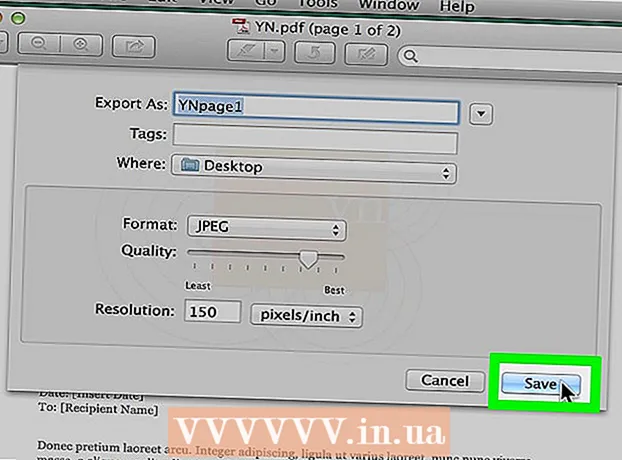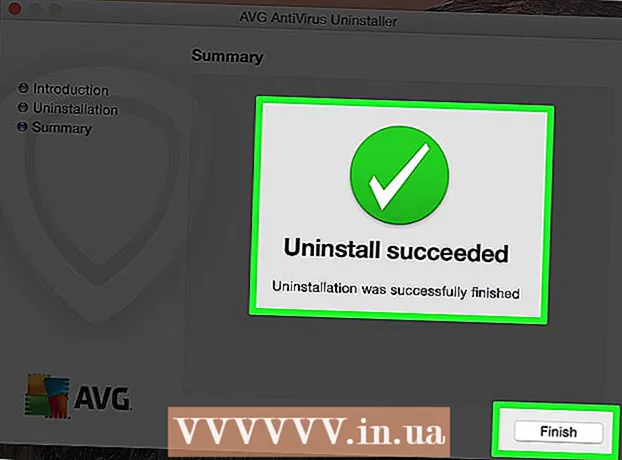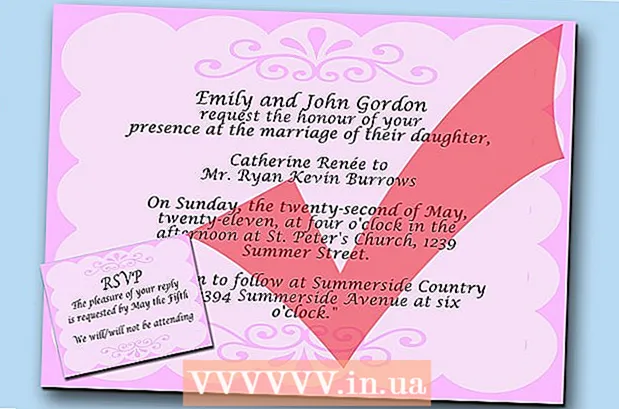Forfatter:
Bobbie Johnson
Opprettelsesdato:
3 April 2021
Oppdater Dato:
26 Juni 2024

Innhold
Det er veldig enkelt å endre plasseringen av nedlastede filer i Firefox. Det er to måter å gjøre dette på. Bare følg disse instruksjonene nøye, og du vil lykkes.
Trinn
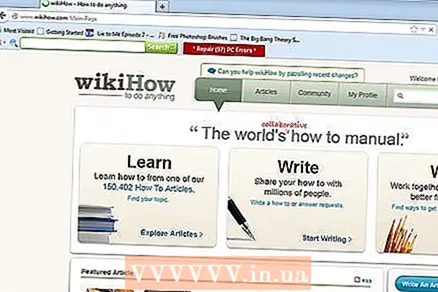 1 Åpne nettleseren din og finn alternativet "Verktøy" på verktøylinjen.
1 Åpne nettleseren din og finn alternativet "Verktøy" på verktøylinjen. 2 Klikk på det alternativet for å vise rullegardinmenyen, og klikk deretter på Innstillinger -knappen.
2 Klikk på det alternativet for å vise rullegardinmenyen, og klikk deretter på Innstillinger -knappen. 3 Gå til kategorien Generelt.
3 Gå til kategorien Generelt. 4 Finn delen "Nedlastinger", der du har to alternativer for å velge plasseringen av de nedlastede filene. La oss vurdere det første alternativet.
4 Finn delen "Nedlastinger", der du har to alternativer for å velge plasseringen av de nedlastede filene. La oss vurdere det første alternativet.  5 Merk av for "Lagre filer -banen", en dialogboks åpnes som vist på bildet. Velg hvilken mappe du vil lagre de nedlastede filene til. For eksempel, hvis du lagrer filene dine i nedlastingsmappen, klikker du Bla gjennom -knappen.
5 Merk av for "Lagre filer -banen", en dialogboks åpnes som vist på bildet. Velg hvilken mappe du vil lagre de nedlastede filene til. For eksempel, hvis du lagrer filene dine i nedlastingsmappen, klikker du Bla gjennom -knappen. 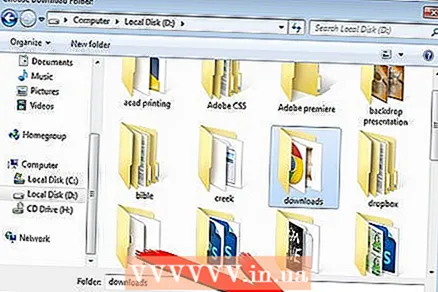 6 Finn nedlastingsmappen, som vanligvis ligger: C: brukernavn> Nedlastinger. Velg en mappe og klikk på "Velg mappe" -knappen som vist på figuren.
6 Finn nedlastingsmappen, som vanligvis ligger: C: brukernavn> Nedlastinger. Velg en mappe og klikk på "Velg mappe" -knappen som vist på figuren. 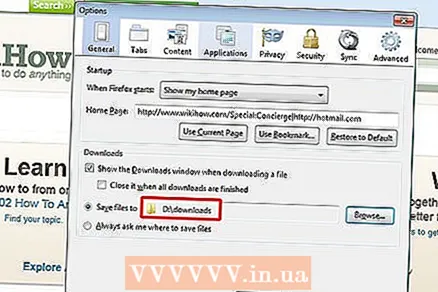 7 Navnet på nedlastingsmappen vises i et lite vindu.
7 Navnet på nedlastingsmappen vises i et lite vindu. 8 Klikk på "OK" -knappen for å lagre innstillingene. La oss nå se på det andre alternativet.
8 Klikk på "OK" -knappen for å lagre innstillingene. La oss nå se på det andre alternativet. 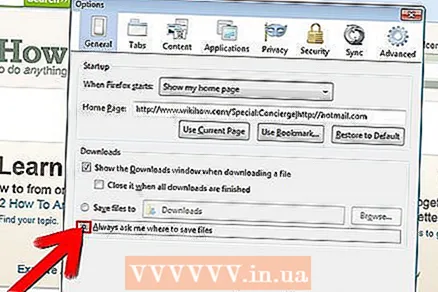 9 Start på trinn 3, og denne gangen velger du "Spør alltid om å lagre filer" som vist i bildefeltet. Hver gang du laster ned en fil, vil datamaskinen spørre deg hvilken mappe du vil laste ned.
9 Start på trinn 3, og denne gangen velger du "Spør alltid om å lagre filer" som vist i bildefeltet. Hver gang du laster ned en fil, vil datamaskinen spørre deg hvilken mappe du vil laste ned.
Tips
- Nedlastingsmappen kan være et mer praktisk sted å lagre nedlastede filer.
- Du kan også velge mappen "Skrivebord". Imidlertid har dette alternativet en ulempe: lagring av nedlastede filer i skrivebordsmappen vil skape "rot" på skrivebordet og til slutt bremse datamaskinen.
- Det ville være en god idé å velge den samme mappen for alle nedlastinger, slik at du enkelt kan finne de nedlastede filene senere, spesielt hvis du ikke skal bruke datamaskinen på en stund.